Comment bloquer un pixel de suivi des e-mails sur iPhone, iPad et Mac
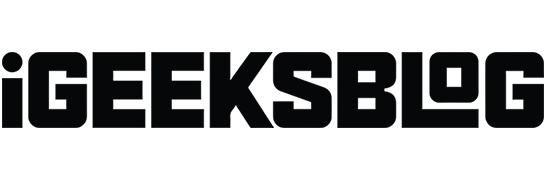
Les entreprises et les agences de publicité ont un moyen de garder une trace des e-mails qu’elles vous envoient ; pour qu’ils sachent quand vous les ouvrez. Et pire encore, ils utilisent des pixels de suivi des e-mails pour suivre votre activité de messagerie, votre engagement par e-mail, vos tendances comportementales, etc.
Mais avouons-le, toutes les données qu’ils collectent ne sont pas utilisées à des fins positives ; il y a des actes odieux. Ainsi, que vous utilisiez Apple Mail, Gmail, Microsoft Outlook ou tout autre client de messagerie, il est plus intelligent d’arrêter de suivre les e-mails sur votre iPhone, iPad, Mac ou PC dès maintenant.
- Comment fonctionne le suivi des e-mails ?
- Pourquoi devriez-vous bloquer le suivi des e-mails ?
- Comment désactiver le pixel de suivi des e-mails dans Apple Mail
- Comment désactiver le pixel de suivi des e-mails dans Gmail
- Comment arrêter le suivi des e-mails dans Microsoft Outlook
Comment fonctionne le suivi des e-mails ?
Avant de poursuivre, comprenons d’abord brièvement le concept de suivi des e-mails. Un pixel de suivi, un pixel de suivi des e-mails, un pixel espion ou simplement un pixel est un moyen sophistiqué pour le marketing numérique de suivre un utilisateur.
Les entreprises qui utilisent des campagnes de marketing par e-mail pour engager le public doivent savoir si les e-mails envoyés sont lus. Ils intègrent donc intelligemment des pixels de suivi (une petite image créée avec du code HTML) dans l’e-mail.
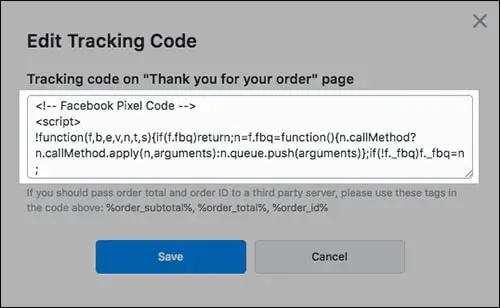
Lorsque vous ouvrez un e-mail ou une page Web, cette image, également appelée pixel, est téléchargée sur votre téléphone ou votre ordinateur. Cela permet de renvoyer un « drapeau » au serveur hébergeant l’image, indiquant à l’expéditeur si une page Web, un e-mail ou un document a été ouvert.
Étant donné que la taille d’un pixel de suivi est souvent mesurée en octets, il se charge en quelques millisecondes, même dans une zone Internet lente.
Pourquoi devriez-vous bloquer le suivi des e-mails ?
Eh bien, tout d’abord, la vie privée, oui ! Deuxièmement, le consentement.
Les pixels de suivi, secrètement intégrés dans les e-mails et les pages Web, violent la vie privée des utilisateurs. Cela permet à la société de données de collecter diverses informations sur votre comportement en ligne, y compris
- Type de système d’exploitation que vous utilisez – Vous pouvez cibler vos annonces en fonction du système d’exploitation de votre téléphone mobile.
- Le moment où vous visitez un site Web ou lisez un e-mail montre votre intention.
- Le type d’e-mail ou de site Web que vous utilisez (ordinateur de bureau ou mobile).
- Type de client utilisé (mailer ou navigateur) – des prix différents peuvent être spécifiés pour différents utilisateurs.
- Une adresse IP est potentiellement aussi un emplacement.
- Activité sur le site pendant la session – montre votre intérêt pour la page de destination du site.
- Résolution d’écran du client.
Cela ne vous fait-il pas peur ? Eh bien, ils disent qu’il vaut mieux prévenir que guérir. Alors, allons-y et découvrons comment arrêter cette activité de suivi des e-mails sur votre iPhone, Mac ou PC.
Comment désactiver le pixel de suivi des e-mails dans Apple Mail
Heureusement, Apple propose une fonction de confidentialité qui vous aide à éviter le suivi des e-mails. Cette fonctionnalité est efficace pour empêcher le suivi des e-mails sur iPhone et Mac.
Bloquer le pixel de suivi des e-mails dans l’application Mail sur Mac
- Ouvrez l’application Mail et appuyez sur Mail dans le coin supérieur gauche.
- Ensuite, sélectionnez « Paramètres ».
- Cliquez sur Confidentialité.
- Décochez la case Protéger l’activité de messagerie.
- Cochez les cases « Bloquer tout le contenu distant » et « Masquer l’adresse IP ».
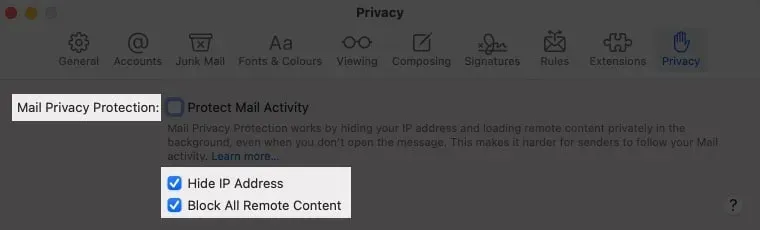
Une fois cela fait, l’application Mail n’ouvrira aucune image externe. Et vous verrez une bannière en haut ; cliquez sur Télécharger le contenu distant uniquement si vous faites confiance à l’expéditeur.
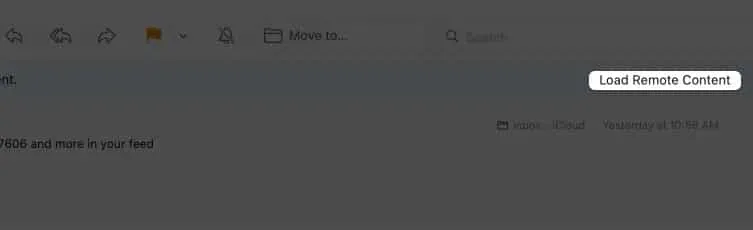
Bloquer les e-mails de suivi dans l’application iPhone Mail
- Ouvrez l’application Paramètres → Mail.
- Cliquez sur Protection de la vie privée.
- Désactivez la protection de la messagerie si elle est active.
- Activez ensuite « Masquer l’adresse IP » et « Bloquer tout le contenu distant ».
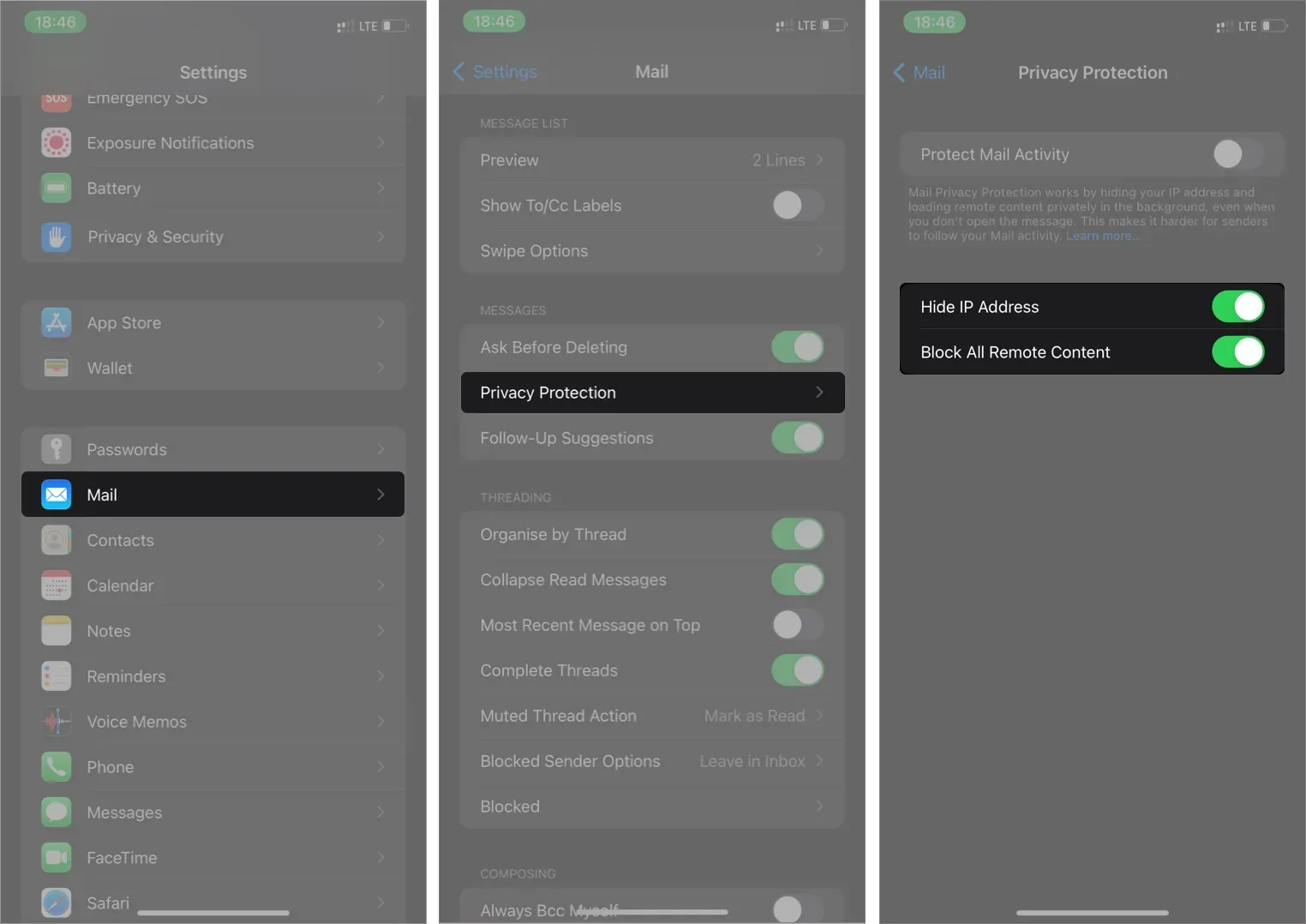
Encore une fois, l’application Mail ne chargera pas d’images externes. Cependant, vous pouvez cliquer sur « Télécharger toutes les images » en haut d’un e-mail ouvert pour télécharger ses images. Cette action ne modifie pas vos paramètres précédents.
Comment désactiver le pixel de suivi des e-mails dans Gmail
La prévention du suivi des e-mails inclut le blocage des liens dynamiques et des images intégrées qui prennent des captures d’écran de votre activité de messagerie. Ainsi, lorsque le suivi des e-mails est désactivé, votre application Gmail arrête automatiquement de charger les images.
Bloquer le suivi des e-mails dans Gmail sur Mac ou PC
Lancez l’application Web Gmail dans votre navigateur préféré (Safari, Chrome, Edge, Firefox ou autre). Ensuite, procédez comme suit :
- Dans votre boîte de réception Gmail, cliquez sur l’icône des paramètres dans le coin supérieur droit.
- Allez voir tous les paramètres.
- Faites défiler jusqu’à la section Images et sélectionnez Demander avant d’afficher des images externes.
- Enfin, cliquez sur Enregistrer les modifications en bas.
- Sélectionnez « Continuer » si vous y êtes invité et c’est tout.
Note. La sélection de cette option désactive l’affichage dynamique des e-mails dans votre boîte de réception Gmail.
Les images peuvent ne pas se charger après l’activation de cette fonction. Mais vous pouvez afficher des images pour l’e-mail sélectionné en cliquant sur Afficher les images ci-dessous dans le coin supérieur gauche. Ne le faites que si vous faites confiance à la source de l’e-mail.
Supprimer Mailtrack de l’application mobile Gmail (iOS ou Android)
- Appuyez sur l’icône de menu (trois barres horizontales) dans le coin supérieur gauche de votre boîte de réception.
- Sélectionnez Paramètres.
- Sélectionnez un compte si vous utilisez plusieurs comptes Gmail.
- Appuyez sur Images.
- Sélectionnez Demander avant d’afficher des images externes.
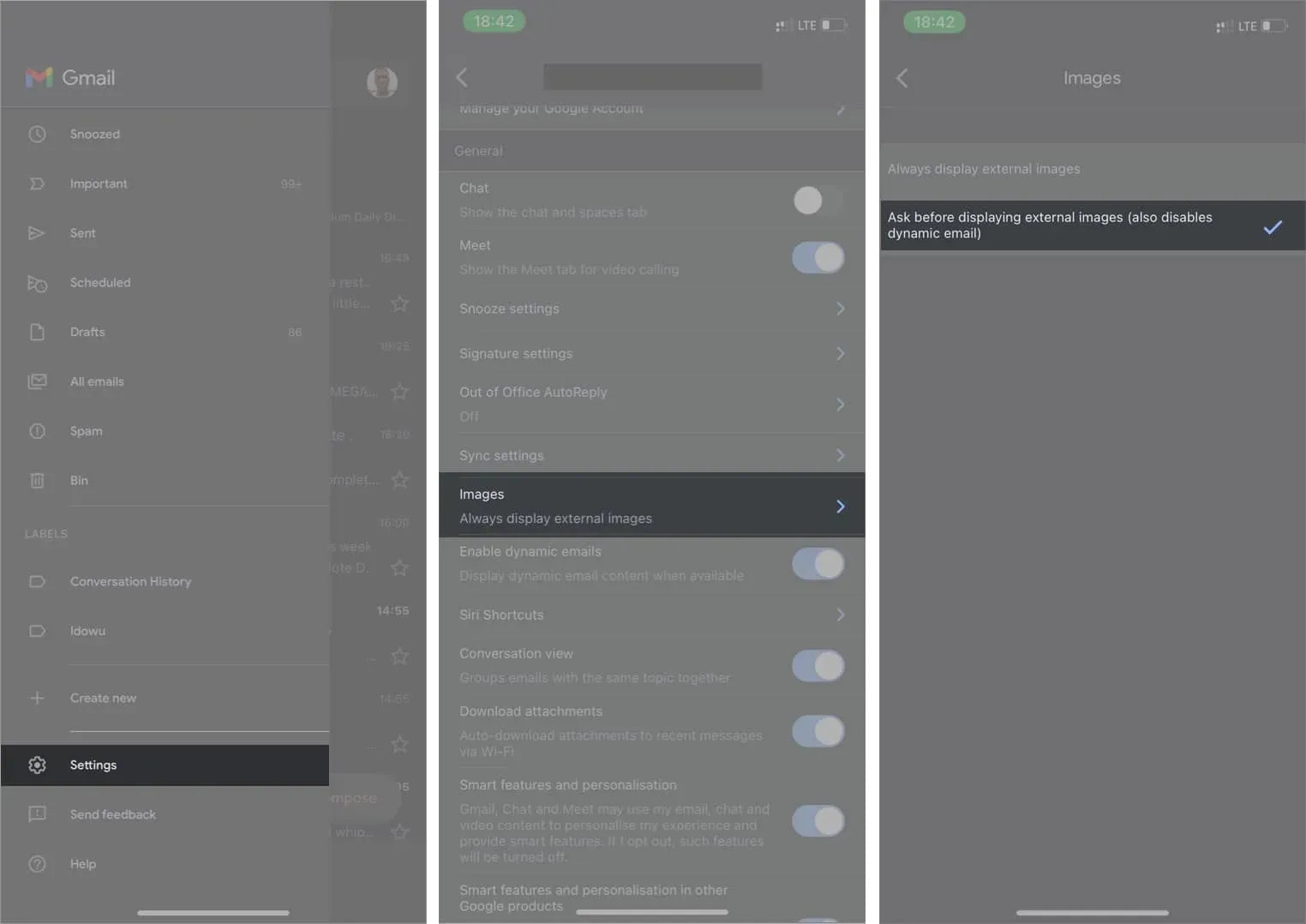
Lorsque vous ouvrez un e-mail provenant d’une source fiable, cliquez sur « Afficher les images » dans le coin supérieur gauche pour télécharger les images de cet e-mail particulier.
Comment arrêter le suivi des e-mails dans Microsoft Outlook
Que vous utilisiez l’application mobile ou l’application de bureau, vous pouvez également bloquer le suivi des e-mails dans Outlook. Voici les étapes pour bloquer le suivi des e-mails dans Outlook.
Bloquer le suivi des e-mails dans l’application de bureau Outlook
Pour les utilisateurs de Mac :
- Ouvrez l’application Outlook → allez dans « Paramètres ».
- Cliquez sur Lire.
- Dans la section « Télécharger des images externes », sélectionnez « Demander avant de télécharger » dans le menu déroulant.
Pour les utilisateurs de PC :
- Lancez l’application Outlook sur votre PC.
- Cliquez sur « Fichier » dans le coin supérieur gauche.
- Ensuite, allez dans « Paramètres ».
- Cliquez sur Trust Center dans la fenêtre modale.
- Accédez aux paramètres du Centre de gestion de la confidentialité.
- Cliquez sur Téléchargement automatique et décochez Ne pas télécharger automatiquement les images dans les e-mails HTML standard ou les éléments RSS.
- Décochez également la case Ne pas télécharger les images dans les e-mails HTML chiffrés ou signés.
- Enfin, cliquez sur « OK » puis sur « OK » pour désactiver le suivi des images par e-mail.
Désactiver le pixel de suivi des e-mails dans l’application mobile Outlook
- Appuyez sur l’icône de votre profil dans le coin supérieur gauche de votre boîte de réception Outlook.
- Appuyez sur l’icône des paramètres dans le coin inférieur gauche.
- Sélectionnez une adresse e-mail dans la liste des adresses répertoriées.
- Activez le blocage des images externes.
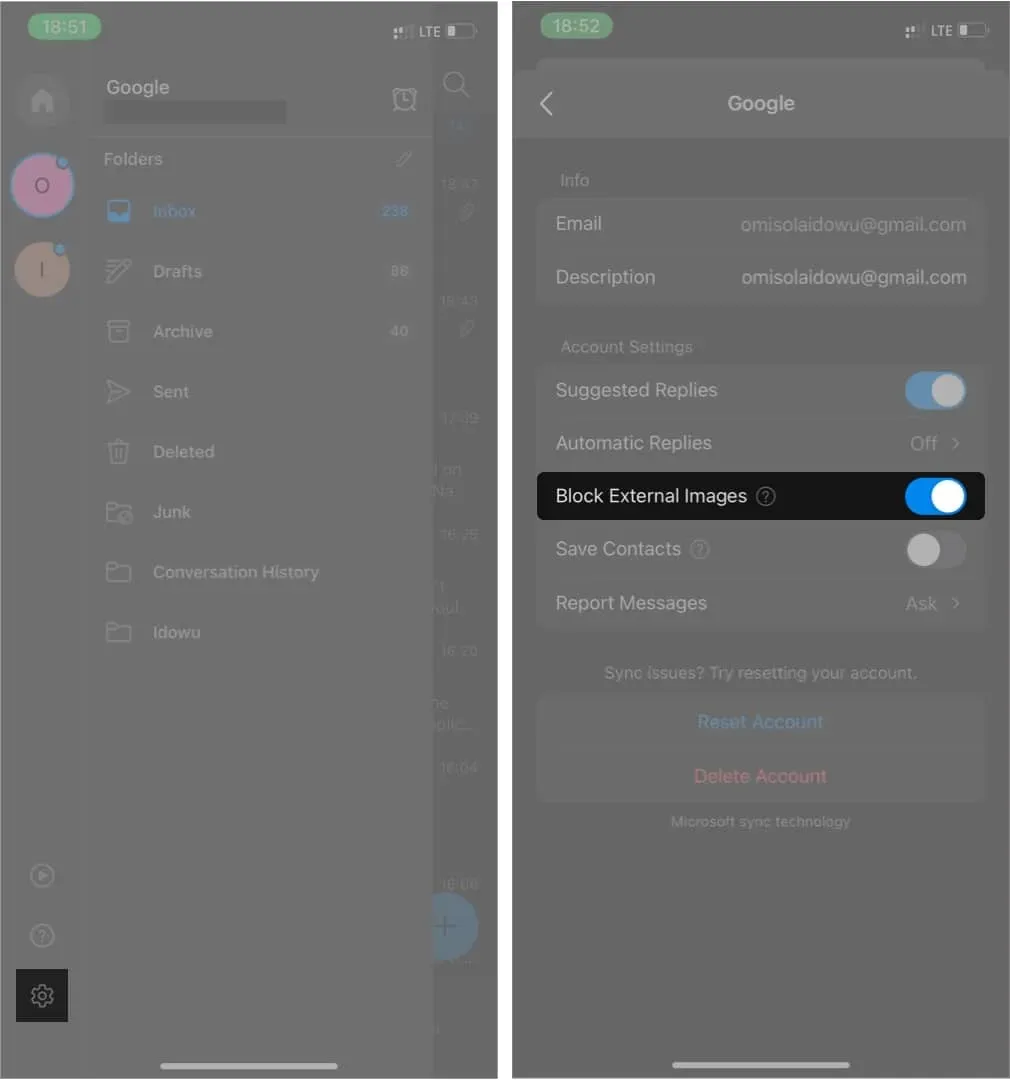
Pour télécharger des images pour un e-mail spécifique, ouvrez-le et cliquez sur « Télécharger des images » en haut de cet e-mail.
Signature
Les traqueurs d’e-mails peuvent être intrusifs car ils surveillent vos activités de messagerie, y compris les types d’e-mails auxquels vous répondez et les sites Web que vous visitez. Empêcher cela dans la plupart des applications de messagerie est facile grâce aux bloqueurs de suivi des e-mails intégrés.
Cependant, notez que bien que ces applications offrent des fonctionnalités intégrées, les bloqueurs de certaines d’entre elles sont faibles contre les trackers. Mais l’application Apple Mail, Gmail et Outlook font un excellent travail pour bloquer les pixels Apple.
Avez-vous bloqué ces traceurs ? Faites-le moi savoir dans la section des commentaires ci-dessous.
Laisser un commentaire